
Reparo de fotos com IA
Repare suas fotos, melhore a qualidade e restaure momentos preciosos com uma solução baseada em IA.
19/04/2021 • Arquivado para: Recuperação de pen drive • Soluções comprovadas
Você pode se perguntar se a unidade USB ou flash drive SanDisk Cruzer não está aparecendo e encontrar o erro "SanDisk Cruzer não reconheceu o Windows 10" ao conectá-lo ao PC. Por que e como resolver a unidade USB SanDisk Cruzer que não está funcionando no PC? Continue lendo a postagem para aprender todos os possíveis motivos para o seu SanDisk Cruzer USB não ser reconhecido, aprender o que você pode fazer para consertar e como recuperar seus dados usando o poderoso software de recuperação de dados.
Está se perguntando por que sua unidade USB SanDisk Cruzer Glide 32GB não é reconhecida pelo PC? A seguir estão todas as razões plausíveis-
Quando a unidade SanDisk Cruzer USB ou flash drive não puder ser reconhecida pelo computador Windows, pare de usá-lo. Não escreva e salve nenhum dado novo antes de corrigir o problema.
A seguir estão 5 métodos principais que você pode tentar para corrigir o problema do SanDisk Cruzer Glide não reconhecido. Portanto, experimente-os e veja qual funciona para você.
Se as portas USB não estiverem funcionando corretamente, o PC com Windows não detectará o SanDisk Cruzer USB conectado. Portanto, para verificar suas portas USB, siga as etapas abaixo.
Se o seu PC ainda não reconhecer a unidade USB, é possível que as portas USB estejam danificadas.
No Windows 10, as configurações de gerenciamento de energia podem fazer com que o SanDisk Cruzer Glide não reconheça o problema. Para resolver o problema, siga as etapas abaixo:
Etapa 1: Vá para "Iniciar">"Painel de Controle">"Hardware e Sons">"Gerenciador de Dispositivos">"Barramento Serial Universal"

Etapa 2: Toque duas vezes no primeiro "USB Root Hub" que você verá.

Etapa 3: Vá para a guia "Gerenciamento de energia".
Etapa 4: Desmarque a opção "Permitir que este computador desligue este dispositivo para economizar energia" e toque em "Ok".

Etapa 5: Repita todas as etapas mencionadas acima para cada dispositivo USB Root Hub na lista de controladores Universal Serial Bus.

Isso provavelmente corrigirá o problema de gerenciamento de energia que pode fazer com que o Windows PC não reconheça uma unidade SanDisk Cruzer USB.
É possível que os drivers de dispositivo estejam desatualizados, fazendo com que o PC com Windows não reconheça o problema do SanDisk Cruzer. Siga as etapas abaixo para corrigir o problema-
Para atualizar o driver SanDisk Cruzer USB, siga as etapas abaixo-
Etapa 1: Conecte o Cruzer USB ao seu computador, toque com o botão direito em "Meu Computador ou Este PC" e selecione "Gerenciar".
Etapa 2: Clique em "Gerenciador de Dispositivos" e clique em "Drivers de Disco" para expandi-lo.
Etapa 3: Clique com o botão direito em seu SanDisk Cruzer USB ou dispositivo portátil e escolha "Atualizar driver".
Etapa 4: Marque a caixa que diz "Pesquisar automaticamente o software do driver online" e deixe o processo ser concluído.

Em alguns instantes, reconecte sua unidade USB ao computador para verificar se a unidade aparece ou não.
Para reinstalar o driver SanDisk Cruzer USB, siga as etapas abaixo-
Etapa 1: Conecte o Cruzer USB ao seu computador, toque com o botão direito em "Meu Computador ou Este PC" e selecione "Gerenciar".
Etapa 2: Toque em "Gerenciador de Dispositivos" e clique em "Drivers de Disco" para expandi-lo.
Etapa 3: Clique com o botão direito em seu SanDisk Cruzer USB ou dispositivo portátil e escolha "Desinstalar dispositivo". Toque em "Ok" para confirmar o processo de exclusão.

Em alguns instantes, reinicie o sistema e reconecte o SanDisk Cruzer USB ao PC para ver se o erro do SanDisk Cruzer Blade não detectado foi resolvido.
Se você acha que seu computador ou unidade flash Cruzer USB está infectado por um vírus, você pode executar uma varredura de antivírus em seu computador, bem como unidade Cruzer, para remover o vírus. Se você já tem um programa de antivírus em seu computador, então tudo bem, caso contrário, você deve baixá-lo primeiro.
Tudo o que você precisa fazer é iniciar seu programa antivírus e executar uma varredura para verificar todos os arquivos em seu PC Windows e no Cruzer em busca de vírus. Desnecessário dizer que o programa geralmente verifica o disco rígido do sistema, não outros dispositivos de armazenamento como a unidade flash USB Cruzer. Defina as configurações em seu programa e verifique se ele está selecionado para verificar até mesmo dispositivos portáteis conectados ao PC.
Se o programa antivírus detectar um malware, você receberá uma solicitação para remover os arquivos infectados ou transferir o vírus para a quarentena. Você pode escolher qualquer opção para remover o vírus.
Se você tentou todos os métodos acima para corrigir o problema do seu SanDisk Cruzer que não reconheceu o Windows 7, pode ser que sua unidade USB esteja danificada. Nesses casos, a melhor solução é formatar sua unidade USB. Para fazer isso, siga as etapas abaixo-
Etapa 1: Vá para a "Ferramenta de gerenciamento de disco do Windows".
Etapa 2: Clique com o botão direito em seu dispositivo SanDisk Cruzer na lista de todos os dispositivos portáteis e toque em "Formatar".
Etapa 3: Finalmente, escolha o sistema de arquivos FAT32.

Nem é preciso dizer que esse método apagará tudo da unidade USB SanDisk Cruzer. Portanto, certifique-se de recuperar e fazer backup de seus arquivos importantes antes de tentar formatar sua unidade.
Mesmo se os dados da unidade USB estiverem inacessíveis, não se preocupe! Continue lendo a postagem para saber como recuperar dados de seu SanDisk Cruzer.
Se os dados em sua unidade SanDisk Cruzer USB são importantes para você, você ficará feliz em saber que pode recuperar seus dados do Cruzer depois de corrigir o erro, graças ao Recoverit Data Recovery. Este software profissional de recuperação de dados é projetado para ajudar os usuários a resgatar seus arquivos importantes de qualquer tipo de dispositivo de armazenamento.
Aqui estão algumas de suas características-

Vamos aprender como recuperar dados da unidade SanDisk Cruzer USB usando o Recoverit Data Recovery após consertar o SanDisk Cruzer Glide 32GB não reconhecido pelo problema do Windows.
Etapa 1: escolha uma pasta
Conecte sua unidade SanDisk Cruzer USB ao computador primeiro.
Execute Recoverit Data Recovery em seu computador após fazer o download e instalá-lo. Selecione um local que deseja fazer a varredura (neste caso, é a unidade USB Cruzer).
Clique no botão "Iniciar" para continuar com o processo.

Etapa 2: Faça uma varredura no local
Agora, o software iniciará o processo de varredura no local selecionado. Isso pode levar alguns minutos para concluir o processo.

Etapa 3: Visualize e recupere os arquivos
Uma vez que o software é feito com uma varredura, você pode visualizar os arquivos recuperáveis.

Por fim, escolha aqueles que você gostaria de recuperar, clique no botão "Recuperar" e selecione um caminho onde deseja salvar os dados recuperados em seu computador.
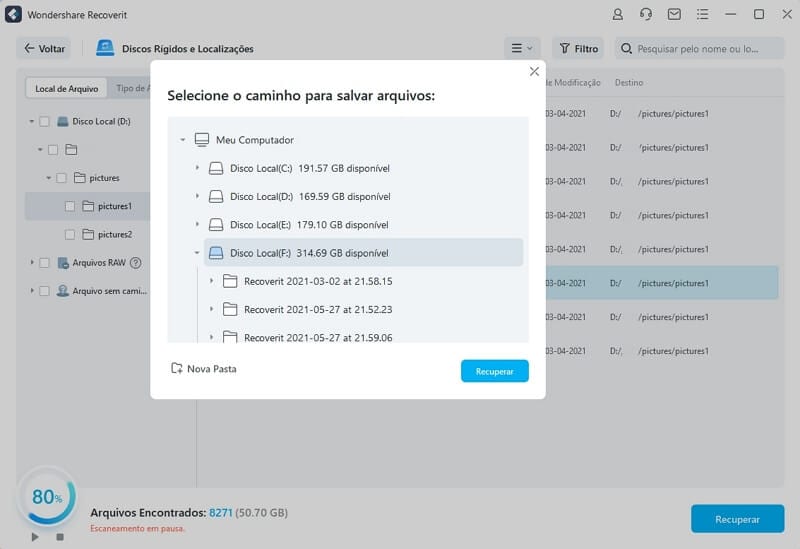
Isso é tudo a respeito do que fazer para consertar o SanDisk Cruzer não reconhecido no Windows 7/8/10. Como você pode ver agora, pode haver vários motivos que podem fazer você enfrentar esse problema. É importante determinar a causa principal do problema SanDisk Cruzer USB não reconhecido antes de tentar as correções. E use o Recoverit Data Recovery o mais rápido possível para recuperar seus arquivos importantes depois de corrigir o problema.
Luís Santos
chief Editor